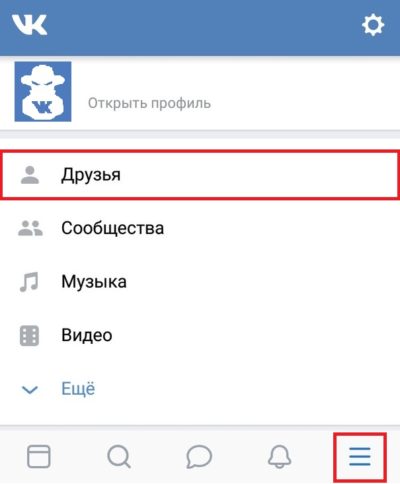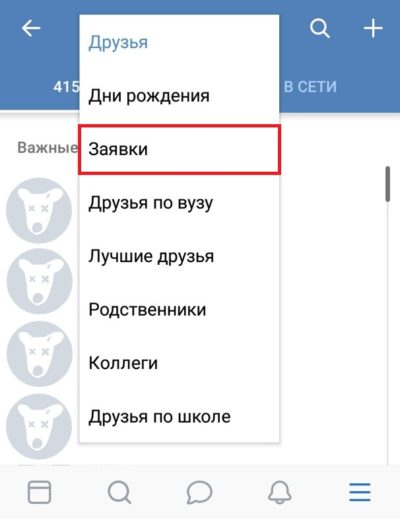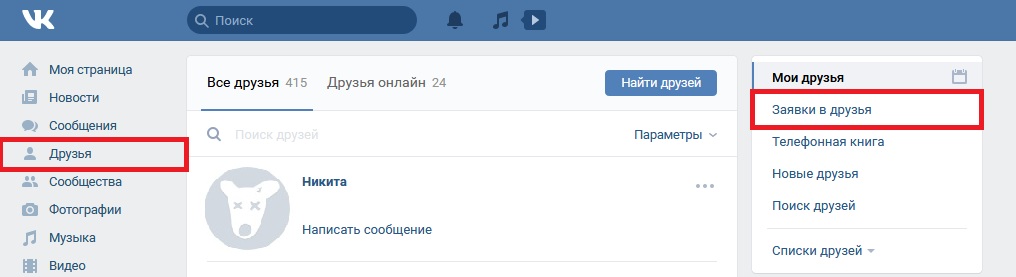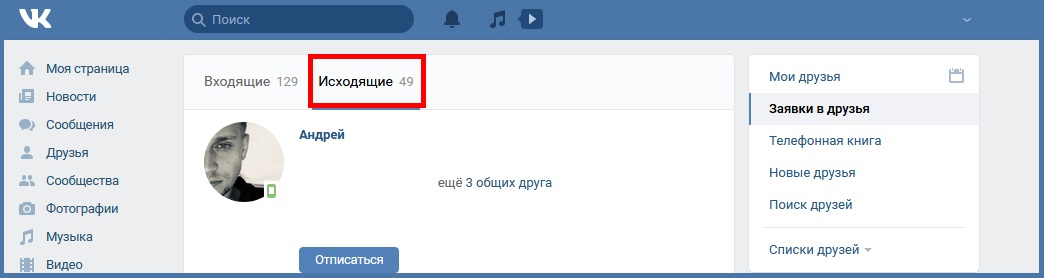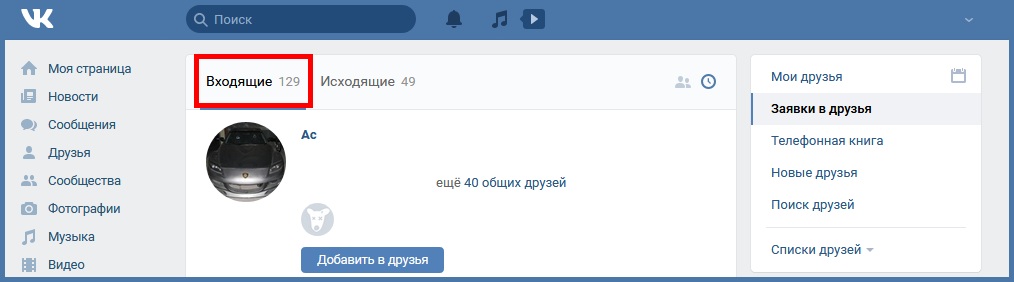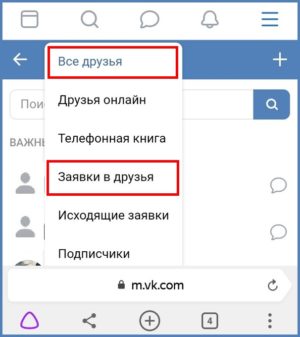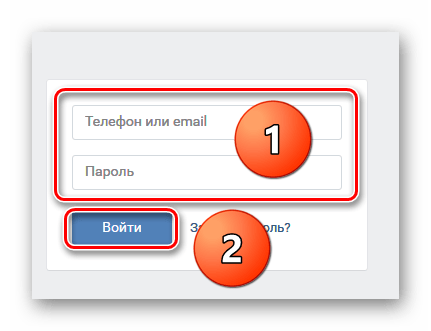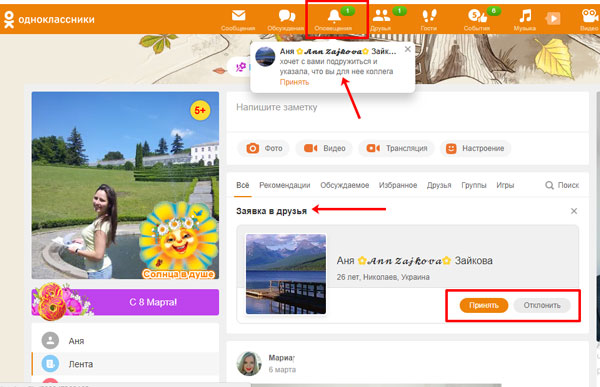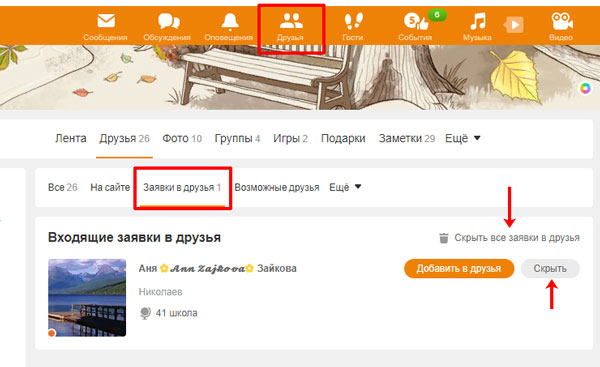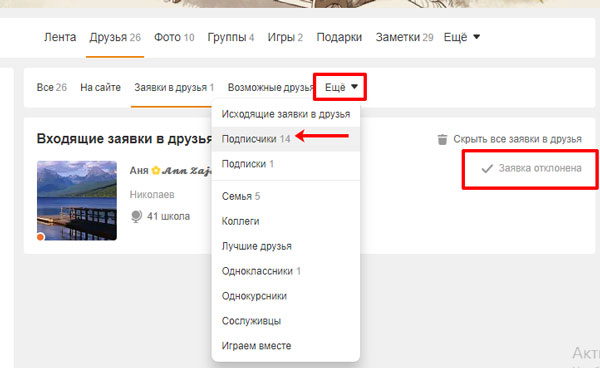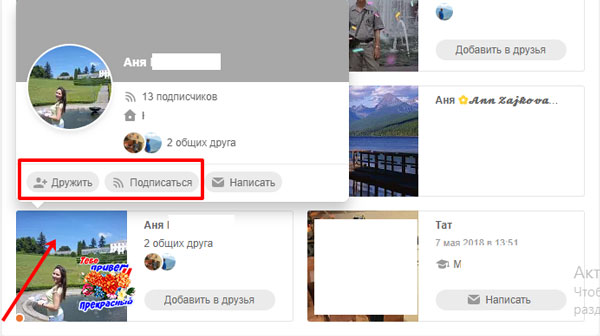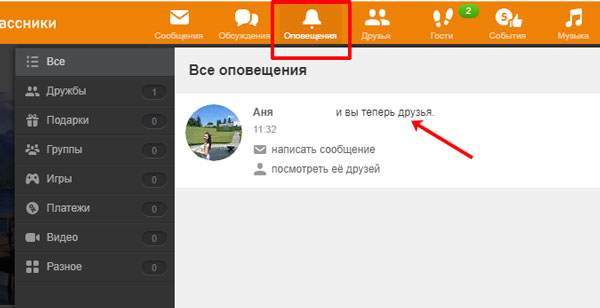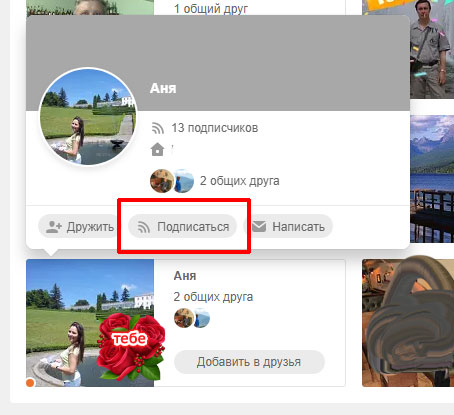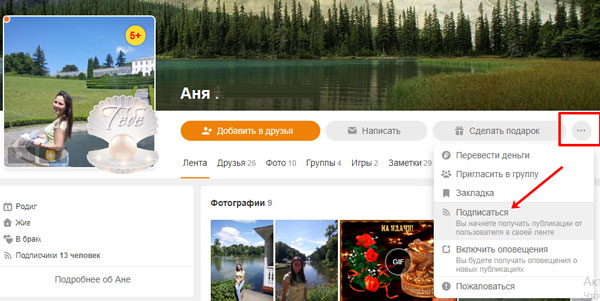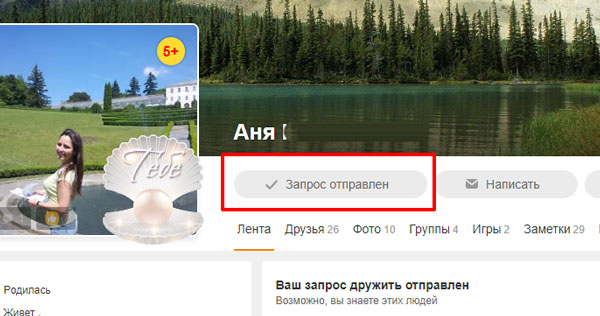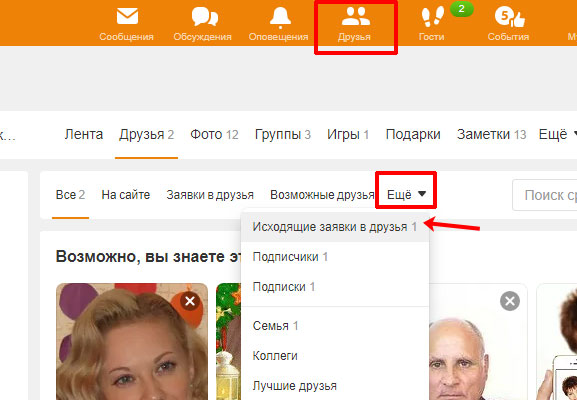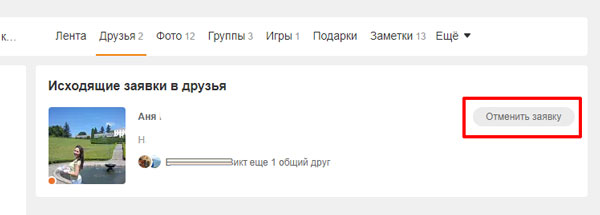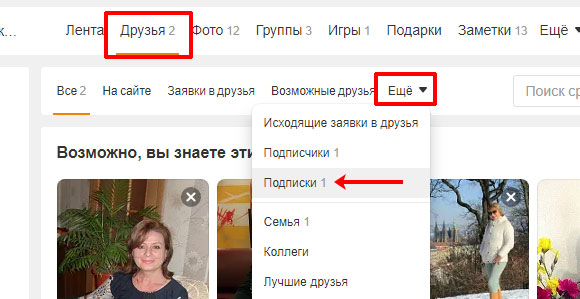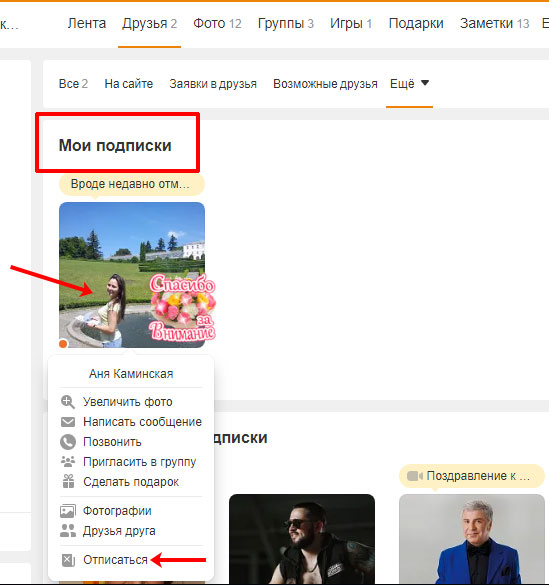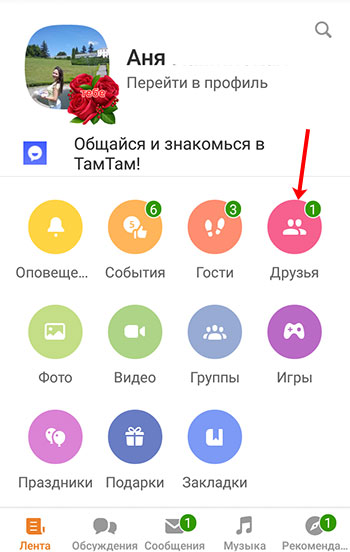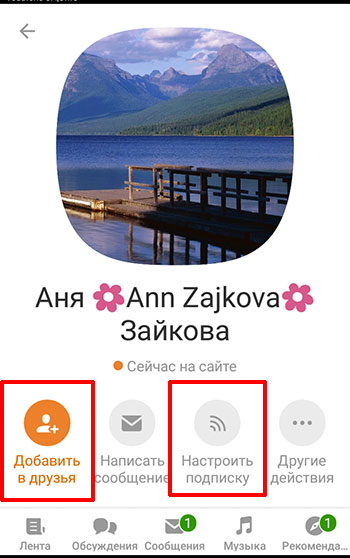Как посмотреть исходящие и входящие заявки в друзья ВК
ВКонтакте – российская социальная сеть, которой пользуются миллионы людей. Является удобной площадкой для общения и новых знакомств. Одной из важных функций во ВКонтакте считается возможность добавлять пользователей сети в друзья. Благодаря широкому функционалу ВК, каждый может самостоятельно посмотреть и контролировать исходящие и входящие заявки.
Содержание
- 1 Как в ВК посмотреть исходящие заявки в друзья
- 1.1 Через мобильное приложение Вконтакте в новой и старой версии
- 1.2 С компьютера
- 1.3 В мобильной версии сайта
- 2 Как в ВК посмотреть входящие заявки в друзья
- 2.1 В телефоне через приложение в новой и старой версиях
- 2.2 С ПК
- 2.3 Мобильная версия сайта
Как в ВК посмотреть исходящие заявки в друзья
Исходящие заявки в друзья – это запросы, которые владелец страницы отправляет другим пользователям социальной сети. Статус показывает, что люди ещё не приняли предложение дружбы. Лимит исходящих заявок – 50 человек. При желании владелец страницы может отменить отправленные предложения другим пользователям. Существует несколько способов проверки исходящих запросов.
Через мобильное приложение Вконтакте в новой и старой версии
В новой версии:
- Открыть вкладку “Друзья”.
- Пролистать страницу и выбрать “Списки” – “Отправленные заявки”.
В старой версии.
Официальное приложение по функционалу напоминает мобильную версию сайта. Исходящие запросы в программе ВК с телефона можно посмотреть следующим образом.
- Открыть свою страницу в приложении;
- Выбрать раздел с друзьями. Он располагается под фотографией профиля;
- Нажать на кнопку «Друзья». Она находится вверху;
- Из предложенного перечня выбрать пункт «Заявки»;
- Нажать на раздел «Исходящие».
В мобильном приложении, как и в полной версии ВК, информация медленно обновляется. Поэтому данные об отправленных запросах могут отображаться не сразу. Если произошли неполадки с приложением, рекомендуется проверить подключение к интернету или перезагрузить программу.
С компьютера
Первый способ просмотра своих предложений дружбы ВК осуществляется с помощью компьютера:
- Вменю слева открыть пункт «Друзья»;
- Найти справа пункт «Заявки в друзья»;
- Открыть список исходящих запросов.
В список можно попасть не только по своей инициативе.
Если пользователь удалит человека из друзей, профиль автоматически отправляется в раздел «Исходящие заявки».
В таком случае отправленный запрос можно отменить.
В мобильной версии сайта
Мобильная версия ВК во многом отличается от полной версии сайта. В ВК посмотреть исходящие заявки в друзья можно следующим образом:
- Зайти в меню, которое находится в правом верхнем углу;
- Открыть раздел «Друзья»;
- В выпадающем меню выбрать пункт «Исходящие заявки».
Если этого раздела нет, значит, отправленные запросы были отклонены пользователями.
Как в ВК посмотреть входящие заявки в друзья
Входящие заявки в друзья ВКонтакте – запросы от других профилей. В данном случае владелец страницы должен самостоятельно принять предложения дружбы или отказаться от них. В отличие от исходящих запросов, входящие запросы могут накапливаться в большом количестве. Ярким подтверждением являются страницы медийных личностей.
В телефоне через приложение в новой и старой версиях
В новой версии:
- Открыть вкладку “Друзья”.
- Пролистать страницу и выбрать “Списки” – “Подписчики”.
В старой версии.
Чтобы определить через официальное приложение ВК, кто отправил предложение дружбы, необходимо нажать на «Колокольчик». Он находится внизу рядом со значком «Сообщения». Помимо этого способа, проверить заявки можно следующим способом:
- Открыть личную страницу в приложении;
- Выбрать раздел с друзьями. Он располагается под фотографией профиля;
- Нажать на кнопку «Друзья». Она находится вверху;
- Из предложенного перечня выбрать пункт «Заявки»;
- Нажать на раздел «Входящие».
Входящие запросы рекомендуется периодически чистить. Нередко пользователи ВК удаляют свои страницы, но их предложения дружбы по-прежнему отображаются в разделе «Входящие». Поэтому чтобы не пропустить запросы от других людей, необходимо отменять ненужные запросы.
С ПК
Этот способ аналогичен просмотру исходящих запросов. Чтобы узнать, кто добавился в друзья, необходимо:
- Открыть пункт «Друзья»;
- Найти справа пункт «Заявки в друзья»;
- Открыть список входящих запросов.
В перечне отображаются пользователи, которые подписаны на профиль.
На главной странице аккаунта эти профили появятся в пункте «Подписчики».
При желании его можно скрыть от других пользователей в настройках приватности. Если подписчик исчез из списка, значит, он отменил предложение дружбы. Удалённые профили будут оставаться в данном разделе.
Когда пользователь подаёт запрос, значок уведомления «Колокольчик» загорается красным цветом и отображается количество предложений. Кроме того, это является более простым вариантом просмотра входящих предложений дружбы от других людей. Для этого достаточно просто нажать на «Колокольчик». После этого откроется раздел, в котором отобразятся входящие запросы и время, в которое их отправили.
Мобильная версия сайта
В мобильной версии ВК проверить входящие запросы можно следующим способом:
- Зайти в меню справа;
- Открыть раздел «Друзья»;
- Нажать на кнопку «Все друзья». Она находится вверху;
- Из предложенного перечня выбрать пункт «Заявки в друзья».
Исходящие и входящие запросы в друзья – функциональность, которая позволяет владельцам страниц узнать, кому они отправили предложение на дружбу, и кто подписан на них. Представленные способы помогут контролировать заявки и очищать страницу от неинтересных пользователей.
Оценка статьи:

Загрузка…
Как узнать, кто кому предложил дружбу ВК и кто принял, когда эти два человека добавились друг к другу в друзья?
Раньше была программа, в которой видно было своих друзей. Удобно было отслеживать тех, кто втихаря удалился. Не знаю, можно ли было там следить за своими друзьями.
В любом случае самый просто метод — это в ручную следить за тем, кто кого добавил. Например, по новостям вконтакте. Но при том, что человек не закрыл доступ к своим друзья. В этом случае у вас ничего не получится.
система выбрала этот ответ лучшим
Ронни Салливан
[35.9K]
более года назад
Самый простой способ смотреть исходящие заявки. Так же существуют различные приложения позволяющие следить: кто вас добавил, кто удалил и вам остаётся только наблюдать за этим. И можно ещё вручную, правда это сильно энергозатратно.
zkman
[7.9K]
более года назад
На самом сайте в ВК у вас будет уведомление если вам кто то кинет заявку на дружбу, а вот что бы узнать кого добавил ваш друг есть несколько вариантов, 1 это в посмотреть в новостях обновления ваших друзей и там вы увидите кого и в какое время добавил в друзья именно ваш друг, или зайти к нему на страницу и во вкладке друзья посмотреть появился ли у него новый человек в списке друзей, но первый вариант проще всего
Шпиц
[66.2K]
более года назад
Посмотреть это достаточно просто, для это нужно зайти в личный профиль ВК. Все знают где находится графа Сообщения, когда кто-то добавляется в друзья, напротив графы сообщения возникает колокольчик, нажимая на него, Вам отображается кто хочет с вами дружить. Если будет уведомление принял дружбу, то скорее всего заявка была от Вас когда-то.
Красное облако
[248K]
более года назад
Зайдите в свой профиль (естественно нужно быть зарегистрированным и нужно авторизоваться).
Далее, ищем пункт «сообщение», увидите знак колокольчика, жмем и далее уже можно увидеть тех кто предложил вам дружбу.
Как-то так, хотя функционал меняется часто, возможны изменения.
Shipo3
[33.1K]
6 лет назад
Если два человека «подружились» вконтакте и очень хочется узнать, кто же был инициатором этого явления, то достоверный выход только один — спросить у одного из них.
На сайте 220vk.com можно установить слежку и узнавать о всех новых друзьях там.
-Irinka-
[282K]
более года назад
Посмотреть пользователей социальной сети ВКонтакте, тех, кто предложил вам дружить не сложно.
Для этого нужно зайти в соцсеть под своими реквизитами — авторизоваться.
Затем необходимо открыть вкладку «друзья» и найти «заявка в друзья».
На данный момент узнать кроме как уточнить данную информацию у самих друзей не возможно, на данный момент не работают ни приложения — шпионы ни программы — невидимки для данной популярной социальной сети ВКонтакте.
Есть отличный сервис шпионажа Вконтакте https://podkolpa.com/ Он покажет. с кем переписывается и обменивается сообщениями ваш парень, а также кому ставит лайки и комментарии. Это бесплатно и без пароля.
Знаете ответ?
Как посмотреть исходящие заявки в ВК? На ПК / ноутбуке войдите на сайт vk.com, перейдите в раздел «Друзья» и кликните «Показать все» напротив «Заявки в …» и войдите в категорию «Исходящие». На телефоне зайдите в раздел «Друзья» и напротив строчки «Мои …» кликните на «Списки», а здесь выберите пункт «Отправленные …». Ниже подробно рассмотрим, где в ВК заявки в друзья, как найти входящие и исходящие на телефоне / ПК. Отдельно разберемся, где найти отклоненные запросы, если такие были.
Как посмотреть
Пользование социальной сетью предполагает постоянное общение, расширение списка новых знакомств и товарищей. На этом фоне пользователи отправляют и получают много запросов на добавление в долгожданный список, которые необходимо контролировать. При этом возникает вопрос, как посмотреть отправленные заявки в ВК, чтобы оценить время их размещения, определиться с дальнейшими шагами или вообще удалить предложение. Здесь нужно учитывать, о каких данных идет речь — входящих или исходящих.
Исходящие
Одна из особенностей большинства пользователей ВК состоит в массовой рассылке запросов на добавление в друзья. В таком случае легко запутаться с тем, кому вы запрос уже отправляли, а кому — нет. В таком случае необходимо знать, где смотреть исходящие заявки в ВК на разных устройствах: через ПК / ноутбук или смартфон. Рассмотрим каждый из путей отдельно.
ПК / ноутбук
Для начала рассмотрим вопрос применительно к компьютеру / ноутбуку и полной версии сайта. Чтобы смотреть исходящие заявки в ВК, сделайте следующее:
- Войдите на сайт vk.com и перейдите в раздел «Друзья».
- Кликните на кнопку «Показать все» напротив ссылки «Заявки в …» в
- Перейдите в раздел «Исходящие».
- Посмотрите, кому вы отправляли запрос и по желанию кликните на кнопку «Отклонить …».
Телефон
В случае с телефоном можно рассмотреть два варианта, где в ВКонтакте посмотреть исходящие заявки в друзья: через приложение или мобильную версию.
В приложении VK сделайте следующее:
- Войдите в программу на смартфоне.
- Кликните на кнопку «Друзья».
- Внизу найдите пункт «Мои …» а напротив него «Списки».
- Кликните на нужный пункт и выберите «Отправленные …».
Иногда возникает вопрос, где находятся исходящие заявки в ВК при использовании мобильной версии сайта. Сделайте следующие шаги:
- Зайдите на m.vk.com.
- Жмите на три полоски справа внизу.
- Зайдите в раздел «Друзья».
- Кликните на стрелку справа от пункта «Все …».
- Выберите «Исходящие …».
Теперь вы знаете, как в приложении или мобильной версии ВК посмотреть исходящие заявки и таким образом быть в курсе поданных предложений. Останется только принять решение — отменять опцию или нет.
Входящие
Еще одна распространенная ситуация, когда необходимо в ВК посмотреть заявки в друзья для входящих запросов. В таком случае алгоритм действий может немного отличаться. Здесь также имеются свои инструкции для компьютера / ноутбука и мобильного устройства.
ПК / ноутбук
Сразу рассмотрим вопрос применительно к компьютеру / ноутбуку и полной версии сайта. Пройдите следующие шаги.
- Войдите на сайт vk.com и перейдите в требуемый раздел .
- Жмите на ссылку «Показать все» напротив ссылки «Заявки в …».
- Зайдите во «Входящие».
- Посмотрите, кто прислал запрос и жмите «Принять …» (по желанию).
Телефон
В случае со смартфоном можно использовать два варианта, как посмотреть входящие заявки в ВК — сделать это через мобильную версию или приложение. В каждой из ситуаций подход будет индивидуален.
В приложении социальной сети сделайте следующее:
- Зайдите в ПО на смартфоне.
- Кликните на кнопку «Друзья».
- Войдите в раздел «Подписчики».
- Кликните «Добавить» или «Отклонить».
Следующий вопрос, как посмотреть интересующую информацию при использовании мобильной версии сайта. Алгоритм такой:
- Зайдите на m.vk.com.
- Жмите на три полоски справа внизу.
- Зайдите в раздел «Друзья».
- Кликните на стрелку справа от пункта «Заявки в …» пункт «Показать все».
- Добавьте или отклонить пользователя.
Для групп
Отдельно стоит вопрос, как посмотреть заявки в сообщества в ВК. Если предложение подано вами, увидеть ее в списке не получится. Она будет в разделе «Недавно посещали». Если же вам поступило предложение, эта информация будет отображаться в разделе «Приглашения в сообщества» в соответствующем разделе «Сообщества» на мобильном устройстве или ПК / ноутбуке.
Отклоненные
В процессе обмена запросами нередко возникает ситуация, когда человек отказывается от предложения дружбы. В таком случае на ПК / ноутбуке он выбирает «Оставить в подписчиках», а в приложении или в мобильной версии сайта — «Отклонить». На этом фоне необходимо знать, как посмотреть отклоненные заявки в друзья в ВК.
К сожалению, если оставить человека в подписчиках или вообще отклонить запрос, найти эту информацию больше не получится. Вот почему, принимая решение об отказе, необходимо быть уверенным в этом. В дальнейшем человек сможет снова подать запрос. Чтобы этого не происходило, его можно добавить в ЧС.
Теперь вы знаете, как посмотреть заявки в сообществе в ВК, если в этом возникает необходимость. Это можно сделать для исходящих / входящих предложений на любом из устройств, будь это смартфон с приложением / мобильной версией или полный вариант сайта на ПК / ноутбуке. Что касается отклоненных предложений, здесь все сложнее. Чтобы избежать ошибочного отказа, необходимо взвешено принимать решение.
В комментариях расскажите, пригодились ли вам приведенные выше рекомендации, а также поделитесь своим опытом по выполнению такой работы.
На чтение 20 мин Просмотров 2.8к. Опубликовано 04.09.2021
Содержание
- Как посмотреть исходящие заявки в ВК с компьютера
- Почему мало людей подтверждают заявки, и как это исправить?
- Связаться с пользователем через групповые диалоги
- Отклоняем дружбу
- Функции исходящих заявок
- Смотрим исходящие заявки в друзья ВКонтакте
- Способ 1: Полная версия сайта
- Способ 2: Мобильные приложения
- Как посмотреть исходящие заявки вк с телефона
- Как увидеть запросы, которые отправлены вам?
- Способ-4: ОТПРАВИТЬ СООБЩЕНИЕ ВМЕСТЕ С ПОДАРКОМ
- Как отменить заявку в мобильной версии браузера
- Как убрать исходящие заявки в друзья вконтакте
- Как в ВК посмотреть входящие заявки в друзья
- В телефоне через приложение в новой и старой версиях
- С ПК
- Как посмотреть свои заявки в друзья и как их удалить с телефона и ПК?
- Рассылка приглашений в группу
- Заявка на восстановление доступа к этой странице была недавно одобрена. Что делать?
- Как посмотреть исходящую заявку «ВК» с телефона
- Как в вк посмотреть исходящие заявки в друзья
- Как посмотреть исходящие заявки в друзья в вк с компьютера
- Как посмотреть исходящие заявки в друзья в вк с телефона
- Что значит: «есть неподтвержденный друг»
- Как удалить заявку через мобильное приложение «Одноклассники»
- Как подать заявку на дружбу
Как посмотреть исходящие заявки в ВК с компьютера
- Перейдите в левое меню в разделе Друзья
- Откроется окно «Все друзья». В подменю справа перейдите в Вопросы о дружбе.
Если у вас нет этого элемента, все, кому вы отправляли исходящие запросы друзьям в контакте, подписываются на вас. Или вы сами отписались от не общих друзей. - Откроется список ваших исходящих запросов дружбы в ВК — Исходящие.
Люди в этом списке видят вас в числе своих подписчиков. Если вы гордый человек и не хотите быть общим другом, вы можете отменить (удалить) свой запрос на дружбу. Для этого в каждом приложении есть кнопка «Отменить приложение». После этого вы исчезнете из подписчиков этого человека.
Научились просматривать исходящие запросы в ВК с компьютера, переходим на мобильную версию.
Почему мало людей подтверждают заявки, и как это исправить?
Многие пользователи социальных сетей не подтверждают свою дружбу с незнакомыми людьми. Им кажется странным иметь в списке тех, с кем у них нет общих интересов, нет знакомых, нет воспоминаний. Остальные пользователи рады общению и знают всех. Кто-то в силу простого желания, а кто-то преследует бизнес-цели.
Большая аудитория очень важна для блогеров и предпринимателей. Без нее я ничто. Некому предлагать услуги, товары, не с кем делиться информацией, последними событиями жизни. Поэтому всячески стараются завести людей: и друзей, и подписчиков.
Чтобы люди с большей готовностью приняли ваше предложение дружбы, вам необходимо:
- Проведение розыгрышей ценных призов.
- Будьте интересны. Ваша страница должна быть интересной: красивые фото, видео, необычные и необходимые товары.
- Организуйте акции для своих товаров и услуг.
Связаться с пользователем через групповые диалоги
Возможно, лучший способ связаться с пользователем — использовать групповые диалоги. Один из ваших общих друзей должен создать диалог, в который они добавят вас обоих, после чего вы сможете переписываться друг с другом.
Если вам нужно связаться с кем-то, чья личная учетная запись закрыта, и вы не знаете никого из их друзей, вы можете попытаться найти его друга, у которого открыты личные сообщения. Свяжитесь с таким другом и опишите ему ситуацию. Попросите его добавить человека, с которым вам нужно поговорить, в ваш диалог.
Хотя очень вероятно, что вы войдете в контакт с человеком таким образом, поскольку пользователи ВКонтакте регулярно проверяют свои сообщения, этот метод все еще очень сложен и требует умения вести переговоры с незнакомцами, которые присоединятся к вам с получателем в диалоге.
Отклоняем дружбу
В принципе, из первого абзаца должно быть понятно, как отказать в дружбе. Вверху нужно выбрать соответствующий раздел, затем перейти во вкладку «Приложения…». Кнопка «Скрыть» означает, что вы отклонили предложение друга. Чтобы отказаться от всех предложений в этом списке, нажмите «Скрыть все…».
Но это еще не все. Вместо кнопки «Скрыть» появится сообщение «Заявка отклонена». Пользователь не получает уведомления об отклонении предложения дружбы. Он будет видеть все ваши новые сообщения, фотографии и многое другое, поскольку оно осталось в вашем списке «Подписчиков». При этом вы не сможете увидеть какие-либо его действия в своей ленте, так как вы отменили дружбу.
Конечно, стоит отметить, что если человек обратит на вас пристальное внимание, он легко заметит, что вы не попали в список друзей, а стали вашим «подписчиком». Это означает, что вы отклонили его предложение.
Что делать, если вы отклонили заявку и не хотите, чтобы кто-то видел ваши сообщения в своей ленте? Вам необходимо удалить его из списка «Подписчики». Для этого нажмите кнопку «Еще» и выберите соответствующий пункт.
Найдите пользователя здесь, наведите на него курсор и выберите «Заблокировать» из выпадающего списка».
Поэтому вы добавите человека в черный список в Одноклассниках. Теперь он не сможет видеть никакой информации, даже если зайдет на вашу страницу. Подробнее о черных списках вы можете узнать, перейдя по ссылке.
Функции исходящих заявок
Прокручивая ленту ВКонтакте, видим посты наших друзей. Одна из основных функций исходящих запросов — отображать сообщения людей, на которых вы подписаны. То есть их нет в вашем списке друзей, но вам предоставляется возможность следить за их обновлениями.
Смотрим исходящие заявки в друзья ВКонтакте
Попробуем вместе найти и просмотреть все исходящие запросы дружбы на нашей странице в полной версии сайта ВК и в мобильных приложениях этой социальной сети для устройств Android и iOS. Все манипуляции, выполняемые для этого, предельно просты и понятны даже неопытному пользователю.
Способ 1: Полная версия сайта
Разработчики ВКонтакте создали довольно неплохой интерфейс для веб-страницы ресурса. Таким образом, вы можете просмотреть подробную информацию о том, с какими пользователями мы хотели подружиться, а также, при желании, отменить заявку всего за несколько кликов.
- В любом браузере откройте сайт ВКонтакте, введите логин и пароль, нажмите кнопку «Войти». Заходим на нашу личную страничку.
Справа под маленьким аватаром находим столбец «Запросы на добавление в друзья», по которому щелкаем левой кнопкой мыши. Все предложения о дружбе, поступающие и исходящие из нашего аккаунта, хранятся там.
В следующем окне сразу переключаемся на вкладку «Исходящие». В конце концов, именно эти данные так важны для нас.
Если другой участник ресурса проигнорирует ваш запрос, вы можете просто «Отменить заявку» и поискать людей, которые будут более отзывчивыми и открытыми для общения с вами.
- И так далее, пройдемся по списку и действуем по аналогичному алгоритму.
Способ 2: Мобильные приложения
В приложениях ВКонтакте для мобильных устройств на базе Android и iOS также можно легко и быстро ознакомиться со списком и статусом исходящих запросов с предложениями дружбы другим пользователям социальной сети. Эта функциональность давно и традиционно присутствует в различных версиях подобных программ, в том числе и в самых последних.
- Открываем приложение ВК на экране нашего мобильного устройства. Проходим процесс аутентификации пользователя и заходим на нашу страницу.
На следующей странице нажимаем кнопку «Друзья» и переходим в нужный нам раздел.
Коротким прикосновением пальца к значку «Друзья» вверху откройте расширенное меню.
В раскрывающемся списке выберите строку «Приложения», чтобы перейти на следующую страницу.
Поскольку нас интересует просмотр исходящих запросов в друзья, мы переходим на соответствующую вкладку приложения.
- Поставленная нами задача успешно выполнена. Теперь вы можете смело смотреть список ваших предложений дружбы и по аналогии с полной версией сайта «Отписаться» или «Отписаться».
Итак, как мы установили, об исходящих запросах дружбы можно узнать как на сайте ВКонтакте, так и в мобильных приложениях. Поэтому вы можете выбрать подходящий вам способ и навести порядок между возможными друзьями и подписчиками. Приятного общения!
Как посмотреть исходящие заявки вк с телефона
- Заходим в меню в мобильной версии ВК — три белые горизонтальные полосы.
- В меню зайдите в Друзья.
- Зайдите в Приложения.
- Перейдите по ссылке Исходящие запросы.
- Наконец-то добрались до самих приложений. В этом окне вы можете удалить свои исходящие запросы и отписаться от ненужных людей.
Как увидеть запросы, которые отправлены вам?
С мобильного устройства:
- Скачайте приложение.
- Зайдите в меню и выберите раздел «Друзья».
- Он имеет три вкладки: «Все», «Приложения», «На сайте» и «Другое». Щелкните «Приложения.
- Если кто-то захочет подружиться с вами, он будет отражен в списке ниже. Также здесь будет удален список людей, с которыми вы, возможно, знакомы.
На ПК нужно сделать следующее:
- Зайдите в социальную сеть.
- Перейдите в раздел «Уведомления».
- В нем нажмите «Дружба». Здесь должны отображаться все запросы о дружбе.
Способ-4: ОТПРАВИТЬ СООБЩЕНИЕ ВМЕСТЕ С ПОДАРКОМ
Еще один способ связаться с незнакомцем — отправить ему сообщение вместе с подарком. Для этого потребуются:
- Перейдите на страницу получателя сообщения и нажмите кнопку «Отправить подарок»;
- После этого откроется окно выбора подарка. Средняя стоимость подарка — 21 рубль, но регулярно проводятся различные акции, есть возможность сделать тот или иной подарок бесплатно. Выберите один из подарков;
- Откроется следующее окно, где есть поле для ввода сообщения. Вы можете написать человеку то, что хотите. При этом, если информация носит личный или конфиденциальный характер, сообщение и имя отправителя подарка можно скрыть от посторонних глаз, чтобы его мог увидеть только получатель.
Как отменить заявку в мобильной версии браузера
После ввода odnoklassniki.ru в поисковике автоматически появляется ссылка для скачивания мобильной версии приложения, но сам сайт, доступ к которому можно получить через браузер, не виден. Вот потому что:
- В адресной строке нужно ввести ссылку https://m.ok.ru/.
- После этого стандартный вход в учетную запись осуществляется путем ввода логина и пароля.
- Затем нажмите кнопку меню в верхнем левом углу (три полосы и значок ОК).
- Во всплывающем окне выберите значок «Друзья».
- Обычно вверху появившегося окна отображается несколько возможных знакомых друзей. Система предлагает их пользователю на основе личных данных и мобильных контактов. После этого списка представлена панель следующего типа, в зависимости от положения смартфона (вертикальное или горизонтальное).
- Если телефон расположен горизонтально, все категории меню отображаются одновременно.
- В обычном положении экрана телефона нужно нажать кнопку «Еще» справа».
- После этого система предлагает возможность просмотреть список исходящих запросов на добавление в друзья.
- В открывшемся списке приложений вы можете увидеть фотографии и никнеймы пользователей, которым был отправлен запрос в друзья. Рядом с фото находится кнопка «Отменить».
- Здесь уже все просто, так как удалить заявку можно одним щелчком мыши. В этом случае система не выдает вопроса о подтверждении своего действия, и ссылка на страницу сразу исчезает. То есть, если кнопка нажата по ошибке, для возобновления предложения дружбы вам придется отправить его снова.
Как убрать исходящие заявки в друзья вконтакте
убрать исходящие запросы к друзьям во ВКонтакте очень просто. Давайте посмотрим на приведенные выше инструкции, в зависимости от того, входите ли вы в систему с компьютера или мобильного телефона. Когда вы дойдете до списка исходящих запросов, рядом с каждым запросом вы увидите кнопку Отменить запрос в настольной версии и Отменить запрос и отказаться от подписки в мобильной версии.
Нажмите и все. Вы больше не будете в подписчиках ненужного человека и ваши профили никак не будут связаны. Разве что вы хоть раз оставляли комментарии на его странице.
Как в ВК посмотреть входящие заявки в друзья
Входящие запросы к друзьям ВКонтакте запрашиваются другими профилями. В этом случае владелец страницы должен самостоятельно принять предложения дружбы или отклонить их. В отличие от исходящих запросов, входящие запросы могут накапливаться в большом количестве. Яркое тому подтверждение — страницы героев СМИ.
В телефоне через приложение в новой и старой версиях
В новой версии:
- Откройте вкладку «Друзья”.
- Прокрутите страницу вниз и выберите «Списки» — «Подписчики”.
В старой версии.
Чтобы определить через официальное приложение ВКонтакте, кто прислал предложение дружбы, нужно нажать на кнопку «Колокольчик». Он расположен внизу рядом со значком «Сообщения». Помимо этого метода, вы можете управлять приложениями следующим образом:
- Откройте личную страницу в приложении;
- Выбери раздел с друзьями. Он находится под фотографией профиля;
- Нажмите кнопку «Друзья». Он находится наверху;
- Из предложенного списка выберите пункт «Приложения»;
- Щелкните раздел «Входящие».
Рекомендуется периодически очищать входящие запросы. Пользователи ВК часто удаляют свои страницы, но их предложения дружбы по-прежнему отображаются в разделе «Входящие». Поэтому, чтобы не пропускать чужие запросы, ненужные запросы следует отменять.
С ПК
Этот метод аналогичен просмотру исходящих запросов. Чтобы узнать, кто добавил в друзья, вам необходимо:
- Откройте пункт «Друзья»;
- Найдите справа «Запросы на добавление в друзья»;
- Откройте список входящих запросов.
В списке показаны пользователи, подписанные на профиль.
На главной странице вашего аккаунта эти профили появятся в разделе «Подписчики».
При желании вы можете скрыть это от других пользователей в настройках приватности. Если подписчик исчез из списка, значит, он отменил предложение дружбы. Удаленные профили останутся в этом разделе.
Когда пользователь отправляет запрос, значок колокольчика с уведомлением становится красным, и отображается количество предложений. Это также помогает вам видеть предложения дружбы, поступающие от других людей. Для этого достаточно нажать на «Колокольчик». Откроется раздел с указанием входящих запросов и времени их отправки.
Как посмотреть свои заявки в друзья и как их удалить с телефона и ПК?
Бывают ситуации, когда нужно просмотреть список приложений. Если вы не помните, кому вы отправили запрос, или если вы сделали его по ошибке и вам нужно отменить. Как я могу узнать, кому я отправил запрос в друзья в Одноклассниках? Вы не можете сделать это ни с телефона, ни с ПК. Отсутствие общего списка исходящих приложений — серьезный недостаток этого сообщества. Вам нужно будет найти пользователя, зайти в его профиль и только потом посмотреть, предлагали ли вы ему дружбу или нет.
Обновление на начало 2019 года: для просмотра исходящих запросов необходимо войти в общий список друзей и нажать на пункт «исходящие запросы на добавление в друзья”.
Чтобы отменить запрос с телефона, вам необходимо:
- Найдите пользователя, которому оно было отправлено.
- Зайдите на его страницу.
- Щелкните «Вопрос отправлен» и в раскрывающемся окне выберите «Отменить вопрос».
Для отмены запроса с ПК необходимо:
- В правом верхнем углу введите имя человека в поиске и перейдите в его аккаунт.
- Справа от аватара будет надпись «Заявка отправлена». Щелкните по нему и выберите «Отменить запрос».
Рассылка приглашений в группу
Первое, что волнует владельцев сообществ, — это привлечение новых людей. Есть несколько способов получить первых подписчиков:
- Реклама группы ВКонтакте.
- Пишите друзьям с приглашением.
- Репост на страницах подписчиков.
- Конкурсы и акции типа «приведи друга”.
- Использование сторонних сервисов и ботов.
- Отправьте до 30 сообщений и 50 приглашений из личного профиля людям, которые не являются друзьями, но могут быть заинтересованы в теме группы.
Если вы готовы инвестировать в быстрое продвижение своего сообщества, вы можете использовать все эти методы, в том числе рекламные биржи. Но вначале расскажите о своем проекте друзьям и попросите их привлечь знакомых, которым будет интересна тема группы.
Вы можете пригласить друзей через личные сообщения или через интерфейс сообщества. Для этого откройте страницу и посмотрите меню справа. Если вы являетесь владельцем или администратором аудитории, вы увидите запись «Расскажите своим друзьям”.
Теперь вам нужно написать привлекательное приглашение для друзей.
В группе, в отличие от общедоступной страницы, вы также можете отправлять личные сообщения и лично приглашать каждого из своих друзей. Для этого есть специальная запись в боковом меню.
В открывшемся окне появится список ваших друзей ВКонтакте. Отправьте приглашение тем людям, которым будет интересна тема сообщества, и ближайшим соратникам и родственникам, которые просто хотят поддержать вас и поучаствовать в проекте.
Заявка на восстановление доступа к этой странице была недавно одобрена. Что делать?
Это означает, что заявка была недавно подана и одобрена. Мы уже упоминали, что если вы восстановили доступ и получили новый пароль, нет необходимости сбрасывать его ни на телефоне, ни на компьютере. Вам просто нужно войти с новым паролем, где хотите.
Но если вы не получили новый пароль, вам нужно узнать. Скорее всего, вы сами отправили заявку (но не знали, что она одобрена) и теперь пытаетесь отправить ее снова. Не работает. Так быстро подать новую заявку не получится. Что делать? Различные варианты:
- Найдите в телефоне SMS из предыдущего приложения. Была ссылка на приложение или данные для входа (логин и пароль). Если вы найдете ссылку, перейдите по ней и снова запросите данные для входа — вам будут отправлены имя пользователя и пароль, которые вы можете сразу использовать для входа в систему, и вам никогда не придется ничего сбрасывать. Если вы найдете логин и пароль, это еще проще: введите их и зайдите в ВК. Прочтите инструкцию, которую вы сейчас читаете, вам будет понятнее.
- Если приложение было одобрено, но пароль не пришел, подождите один день после утверждения приложения, чтобы новый логин вступил в силу. Затем сбросьте пароль обычным способом, по SMS, используя новый номер — Восстановление пароля, логин ВКонтакте. Это создаст для вас новый пароль, который вы будете использовать для входа в систему.
- При повторной попытке создать заявку ВК указывает, когда ее можно будет отправить в следующий раз. Подождите до этого дня и подавайте (второй способ восстановления).
- Совсем не работает? Обратитесь в службу поддержки и напишите, что не можете подать повторную заявку. Приложите к заявке фотографию документа (паспорт, водительские права, студент, студент, запись вуза) и свою фотографию на фоне экрана, на котором вы пишете обращение. После этого ждите ответа.
Как посмотреть исходящую заявку «ВК» с телефона
- Заходим в официальное приложение для Android и iOS «ВКонтакте».
- Заходим в раздел «Друзья».
- Нажмите кнопку «Друзья» в верхнем ряду. У вас должна получиться панель с доступными разделами.
- Выберите на панели «Исходящие». Готовый! Все, за кем вы будете следовать, появятся на экране.
Если вы хотите узнать, на кого подписан конкретный пользователь, перейдите на его страницу и найдите вкладку «Интересные страницы». Прокрутите открывшееся окно до конца, и вы увидите те страницы, которые интересуют друга. Чаще всего в этом разделе отображаются только популярные страницы (те, у которых больше тысячи подписчиков), поэтому менее популярных там вы не увидите.
Стоит отметить, что некоторые люди скрывают свои подписки. Этот раздел не будет виден никому, кроме них. А с появлением функции полного скрытия профиля некоторые страницы стали доступны только друзьям пользователя. Это очень затрудняет навигацию по «Интересным страницам».
Как в вк посмотреть исходящие заявки в друзья
Исходящие заявки может просмотреть в своем профиле каждый пользователь ВКонтакте. Функция абсолютно бесплатна.
Возможность просматривать исходящие запросы удобна, если количество друзей уменьшилось и непонятно, кто отписался со страницы. Давайте разберемся, как посмотреть исходящие запросы дружбы vk 2019.
Как посмотреть исходящие заявки в друзья в вк с компьютера
Если человек отписывается от вас в социальных сетях, это нигде не отображается в виде уведомления или тега. Для просмотра исходящих запросов вам необходимо самостоятельно авторизоваться на своей странице и отслеживать свои отмены.
С компьютера нужно щелкнуть мышкой на вкладке «Друзья», которая находится слева от стены. Далее откроется окно, в котором нужно в списке справа выбрать «Запросы на добавление в друзья» и нажать «Показать все»
Далее будет несколько разделов «Новые, Входящие, Исходящие». Для просмотра исходящих запросов к друзьям нужно перейти в третий раздел. Он покажет всех людей, которые были удалены из друзей (кто вы сейчас в подписчиках)
Чтобы не оставаться подписчиком, нужно нажать кнопку «Отписаться», как показано на скриншоте ниже. После нажатия появится строка «Вы удалили свое приложение и отписались от * пользовательских * обновлений» и вы сможете перейти на страницу удаленного друга. Отказ от подписки автоматически удаляет вас, и все обновления пользователей будут закрыты.
Если во вкладках «Друзья» нет раздела «Исходящие», это означает, что никто не отписался от вашей страницы и не остался другом.
Как посмотреть исходящие заявки в друзья в вк с телефона
Посмотреть неподписанных друзей можно со своего телефона в полной версии сайта или из официального приложения. Из официальной версии исходящий запрос можно просмотреть так же, как на компьютере.
Если у вас возник вопрос, как просматривать исходящие запросы в ВК через телефон, вам необходимо зайти в свой профиль в приложении, открыть «Друзья» и нажать на стрелку, которая появляется вверху рядом с вкладкой «Друзья»
Из появившегося списка выберите второй пункт в списке «Приложения» и перейдите в этот раздел. Он покажет ваших подписчиков и людей, которые отказались от участия. Вы можете отозвать свою заявку, нажав «Отказаться от подписки». Приложение автоматически удалит суда у подписчиков и удалит обновления для этого пользователя.
Что значит: «есть неподтвержденный друг»
Такие уведомления в «Одноклассники» стали приходить недавно. И это может появиться по двум причинам:
- Другой пользователь долгое время отправлял вам вопрос, но он оставался без ответа. В этом случае вам необходимо посмотреть этот список (как это сделать, написано в первом абзаце «Просматривайте запросы в друзья»). Затем решите, удалить ли заявку или принять.
- Второй вариант — таким образом Одноклассники сами ищут людей, которых вы, возможно, знаете.
Я думаю, что все заметили блок «Возможные друзья». Покажите этим людям, что у вас много общих друзей. Но «неподтвержденный друг» выбирается по другому принципу. Например, на телефоне установлено приложение OK, если номера телефонной книги совпадают с номером, указанным в чьем-то профиле, отобразится сообщение о том, что знакомство не подтверждено. При этом ни вы, ни другой пользователь не отправляли запрос в друзья. Если вы не знаете человека или не намерены дружить с OK, можете смело отменить предложение, он не будет уведомлен об этом.
Как удалить заявку через мобильное приложение «Одноклассники»
В мобильном приложении невозможно просмотреть список пользователей, которым был отправлен запрос. По этой причине необходимо в строке поиска ввести имя человека, которому ранее было отправлено приглашение, перейти на его страницу и там оформить отмену.
Из-за этого:
- Нажмите кнопку «Запрос».
- Нажмите появившуюся кнопку «Отменить запрос».
Эти действия необходимо выполнять отдельно для каждого запроса, отправленного пользователю.
Как подать заявку на дружбу
В Одноклассниках зарегистрировано много людей, и вы можете найти друга, просто заглянув в чужой список друзей. Итак, если вы встретите друга, наведите курсор на его аватар и нажмите кнопку «Подружиться».
Если вы хотите более подробно ознакомиться с профилем, после его просмотра перейдите на главную страницу и нажмите кнопку «Добавить в друзья».
После того, как другой пользователь примет дружбу, вы получите соответствующее уведомление. Если такого уведомления давно нет, то есть два варианта: человек просто еще не вошел в Одноклассники или он удалил ваше приложение и вы автоматически стали его подписчиком.
Бывают случаи, когда спрашивать друзей не вариант, но вы действительно хотите знать, что публикует пользователь. Для этого разработчики «Одноклассников» добавили разделы «Подписчики» и «Подписки».
Кнопка «Подписаться» находится во всплывающем меню. Его преимущество в том, что вы не переходите на страницу человека и не появляетесь в его списке «Гости». Но вы увидите все его добавленные заметки, фотографии и т.д. В вашей ленте.
Если вы уже вошли в свой профиль, вы можете щелкнуть здесь многоточие и выбрать кнопку «Зарегистрироваться».
Человек не получит уведомления о том, что вы стали подписчиком. Но если он за этим следит, то в своих «Друзьях» он может заметить вас во вкладке «Подписчики». Кстати, с указанием точного времени именно вы зарегистрировались.
Как в Одноклассниках посмотреть, подать, отменить заявку в друзья
Содержание:
- 1 Смотрим заявки в друзья
- 2 Отклоняем дружбу
- 3 Как подать заявку на дружбу
- 4 Как отменить заявку в друзья
- 5 Что значит: «есть неподтвержденный друг»
- 6 Добавление в друзья с телефона
Если в реальной жизни, прежде чем назвать кого-то другом, нужно общаться определенное время: на работе; посещая различные спортзалы, бассейны; возможно, познакомили общие знакомые, и вы быстро нашли общий язык. То в социальной сети все намного проще: захотели с кем-то подружиться, нажали кнопочку и готово.
В этой статье мы про это и поговорим. Узнаем, как в Одноклассниках посмотреть, кто хочет добавиться в друзья, как принять или отклонить заявку человека, как можно подать заявку на добавление в друзья, и что делать, если сделали это ошибочно.
Смотрим заявки в друзья
Когда кто-то хочет с вами подружиться, в разделе «Оповещения» сразу появляется соответствующее сообщение. Если вы знаете человека, то, не раздумывая, можно кликать кнопку «Принять».
Также в самом начале «Ленты» появляется блок «Заявка в друзья», где ее можно «Принять» или «Отклонить». Здесь уже видно больше информации о пользователе: сколько лет, место проживания.
Если вы сомневаетесь: на все ли заявки ответили, тогда жмите по колокольчику и слева выбирайте вкладку «Дружбы». Смотрите список людей и решайте, с кем дружить, а с кем нет.
Посмотреть заявки в друзья можно, и выбрав соответствующий раздел вверху. Дальше перейдите на подходящую вкладку и определяйтесь, хотите дружить с человеком или нет.
Если пользователей в списке много и добавлять вы их в друзья не хотите, то сразу нажмите на кнопку «Скрыть все заявки…». После этого они перейдут в разряд ваших «Подписчиков».
Отклоняем дружбу
В принципе, из первого пункта должно быть понятно, как отклонить заявку в друзья. В самом верху нужно выбрать подходящий раздел, а затем перейти на вкладку «Заявки…». Кнопка «Скрыть» означает, что вы отклонили предложение человека дружить. Для того, чтобы отклонить все предложения из данного списка, нажмите на «Скрыть все…».
Но это еще не все. Вместо кнопки «Скрыть» появится надпись «Заявка отклонена». Пользователь не получает никакого уведомления о том, что вы отклонили предложение дружбы. Он будет видеть все ваши новые посты, фото и прочее, поскольку остался в списке ваших «Подписчиков». При этом вы никаких его действий увидеть в своей ленте не сможете, поскольку отменили дружбу.
Конечно, стоит отметить, если человек уделяет вам много внимания, то без труда заметит, что в списке друзей вы так и не появились, но зато он стал вашим «Подписчиком». Вот это и будет значить, что вы отклонили его предложение.
Что же делать, если вы отказались от заявки и не хотите, чтобы человек мог видеть в своей ленте ваши посты? Нужно удалить его из своего списка «Подписчики». Для этого жмите на кнопку «Ещё» и выбирайте соответствующий пункт.
Найдите здесь пользователя, наведите на него курсор мыши и во всплывающем списке выберите «Заблокировать».
Таким образом, вы добавите человека в черный список в Одноклассниках. Теперь он не сможет увидеть никакую информацию, даже если перейдет на вашу страницу. Прочесть подробнее о черных списках можно, перейдя по ссылке.
Как подать заявку на дружбу
В Одноклассниках очень много зарегистрированных людей, и найти знакомого можно просто просматривая чужой список друзей. Так вот, если вы наткнулись на знакомого, то достаточно навести курсор на его аватарку и кликнуть по кнопке «Дружить».
Если же вы хотите подробнее ознакомиться с профилем, тогда просмотрев его, переходите на главную страницу и жмите на кнопку «Добавить в друзья».
После того, как другой пользователь примет дружбу, вам придет соответствующее оповещение. Если же подобного оповещения долго нет, то здесь два варианта: человек еще просто не заходил в Одноклассники, или он отменил вашу заявку, и вы автоматически стали его подписчиком.
Бывают случаи, когда напрашиваться в друзья не вариант, но знать, что публикует пользователь ну очень хочется. Для этого разработчики Одноклассников добавили раздел «Подписчики» и «Подписки».
Кнопку «Подписаться» можно найти во всплывающем меню. Ее плюс в том, что вы не заходите на страницу человека и не отображаетесь у него в списке «Гости». Но все его добавленные заметки, фото и прочее у себя в ленте видеть будете.
Если же вы уже зашли в профиль, то можно прямо здесь нажать на троеточие и выбрать кнопку «Подписаться».
Оповещение о том, что вы стали подписчиком, человеку не придет. Но если он за этим следит, то у себя в «Друзьях» может заметить вас во вкладке «Подписчики». Кстати, с указанием точного времени, когда именно вы подписались.
Как отменить заявку в друзья
Ну и вопрос, который волнует очень многих: можно ли отменить заявку в друзья, мы без внимания не оставим. Итак, вы отправили запрос, но: кнопку нажали случайно или резко передумали, не важно. Что же делать?
Конечно, пользователь сразу получит оповещение, что с ним хотят дружить. Но выход есть. Открывайте раздел «Друзья» и жмите «Ещё». В дополнительном меню выбираем «Исходящие заявки».
Дальше жмите «Отменить заявку». Все, у нас получилось отозвать заявку и более того, у пользователя пропадет уведомление о дружбе, и он вовсе не узнает о ваших действиях.
Теперь для тех, кто решил отписаться от заявки в друзья слишком поздно, и она не отображается в списке «Исходящие…». Здесь есть два варианта:
- Человек вас добавил в список своих друзей. Если такое не устраивает, нужно удалить пользователя из друзей в Одноклассниках. Для того, чтобы он не видел ваши обновления в своей ленте, нужно еще и удалить человека из подписчиков. Вот теперь можете быть спокойны. Про это подробно написано в других статьях на сайте, прочитать которые можно, перейдя по ссылкам.
- Если же вашу дружбу не приняли, то откройте у себя раздел «Друзья» и жмите «Ещё». Дальше выбирайте пункт «Подписки».
Это все люди, на кого подписаны вы. То есть, вам видны публикации человека в ленте, а он в своей ленте ваши не видит. Наводите курсор на аватарку и выбирайте «Отписаться».
Что значит: «есть неподтвержденный друг»
Такое оповещение в Одноклассниках начало приходить недавно. И появится оно может по двум причинам:
- К вам давно отправлял заявку другой пользователь, но она осталась без ответа. В этом случае, нужно посмотреть этот список (как это сделать, написано в первом пункте «Смотрим заявки в друзья»). Дальше решать вам, удалить заявку или принять.
- Второй вариант: таким образом, сами Одноклассники ищут людей, которых вы можете знать.
Думаю, все замечали блок «Возможные друзья». В нем отображаются те люди, с кем у вас много общих друзей. Но «неподтвержденный друг» выбирается по другому принципу. Например, на телефоне установлено приложение ОК, если номера с телефонной книги совпадут с указанным номером в чьем-то профиле, то вы увидите сообщение, что друг не подтвержден. При этом ни вы, ни другой пользователь, не отправлял заявку в друзья. Если человека не знаете или дружить в ОК не намерены, смело можно отменить предложение, он об этом оповещен не будет.
Добавление в друзья с телефона
Эти рекомендации подойдут для тех, кто пользуется мобильным приложением Одноклассники. Сначала нужно открыть боковое меню.
Выберите в нем раздел «Друзья».
Перейдите на вкладку «Заявки…». В блоке «Новые» показаны те пользователи, кто хочет добавить вас в список своих друзей. Принимайте или отменяйте предложение.
Дальше идет блок «Возможно, вы знакомы». Это все те люди, с кем у вас много общих друзей. Они к вам в друзья не просятся. Если нажмете кнопку «Дружить», то сами отправите предложение выбранному человеку.
Для добавления в друзья или оформления подписки на человека, достаточно перейти к нему в профиль и нажать на подходящую кнопку.
Предложить свою дружбу в Одноклассниках можно в пару кликов. Но очень важно понимать, что происходит, когда вы отклоняете такое предложение, или, наоборот, отклоняют ваше. Поэтому, рекомендую периодически просматривать в своем профиле список «Подписок» и «Подписчиков».